5 måter å fikse problemet «Feil ved lasting av mediefilen kunne ikke spilles av»
Du prøver å spille av en video, enten på telefonen, datamaskinen eller under en presentasjon, og plutselig dukker det opp en irriterende melding: «Feil ved lasting av mediefilen, men kunne ikke spilles avDette frustrerende problemet kan oppstå på forskjellige plattformer, inkludert Android, Chrome, Firefox og til og med PowerPoint. Men hvorfor skjer det? Og enda viktigere, hvordan fikser du det? Her vil vi forklare de mulige årsakene til denne feilen og gi 5 måter å feilsøke den raskt og effektivt for å unngå den i fremtiden.

- GUIDELISTE
- Del 1. Hva forårsaket feilen «Feil ved lasting av mediefilen kunne ikke spilles av»
- Del 2. Slik fikser du «Feil ved lasting av mediefilen kunne ikke spilles av»
- Del 3. Vanlige spørsmål
Del 1. Hva forårsaket feilen «Feil ved lasting av mediefilen kunne ikke spilles av»
Feilmeldingen «Feil ved lasting av mediefilen kunne ikke spilles av» kan dukke opp på alle enheter, enten du bruker Android, Chrome, Firefox eller PowerPoint. Det finnes forskjellige årsaker til dette, men her er de vanligste:
1. Problem med videoformat eller kodek som ikke støttes
En av de vanligste årsakene er et videoformat som ikke støttes eller en manglende kodek. Hvis videoen din er kodet i et format som enheten eller programvaren ikke kan lese, vil du se denne feilen. PowerPoint kan for eksempel vise en feilmelding hvis den ikke gjenkjenner videokodeken (for eksempel .MOV-, .MKV- eller til og med .MP4-filer uten riktig kodek).
2. Korrupte eller skadede videofiler
Hvis videofilen din er ødelagt, muligens på grunn av en mislykket nedlasting, overføring eller lagringsfeil, vil ikke enheten din kunne laste den inn. Dette er et vanlig problem, spesielt for brukere som jobber med store videofiler.
3. Feil i nettlesere eller apper (Chrome, Firefox, Android)
Noen ganger er problemet ikke selve videoen, men nettleseren eller appen. Feil eller utdaterte programvareversjoner i Chrome, Firefox eller til og med Android-apper kan føre til denne feilmeldingen.
4. Problemer med internettforbindelse eller server
For strømmevideoer på nett kan en dårlig internettforbindelse eller serverproblemer forårsake avbrudd i avspillingen, noe som utløser denne feilen. En svak forbindelse kan også forhindre at videoen lastes inn.
5. Feilkonfigurerte PowerPoint-innstillinger
Når du bygger inn videoer i PowerPoint, kan feil konfigurasjon eller manglende programtillegg forårsake denne feilen. Problemet med utilgjengelig PowerPoint-videokodek er en vanlig årsak når man prøver å spille av en video som PowerPoint ikke støtter fra starten av.
Del 2. Slik fikser du «Feil ved lasting av mediefilen kunne ikke spilles av»
Nå som du forstår hva som kan forårsake feilen, la oss undersøke hvordan du løser den.
Løsning 1. Sørg for riktig videoformat og kodek
Hvis feilen er relatert til et problem med videoformat eller kodeken, er det første trinnet å bekrefte at videoen din er i et kompatibelt format. Du kan enten:
• Konverter videoen til et format som enheten din støtter (som å konvertere .MOV til .MP4 eller .MKV til .MP4).
• Installer den nødvendige kodeken hvis du jobber med skrivebordsprogrammer som PowerPoint.
• For å konvertere videoene dine raskt kan du prøve verktøy som ArkThinker Video Converter Ultimate, som støtter et bredt spekter av formater.
Løsning 2. Reparer ødelagte videofiler med ArkThinker Video Repair
Hvis videoen din er ødelagt, er det gode nyheter: ArkThinker videoreparasjon er et utmerket verktøy utviklet for å reparere skadede eller ødelagte videofiler. Det er ekstremt enkelt å bruke, selv om du ikke er teknisk kyndig. Bare følg disse enkle trinnene:
Klikk på knappen Gratis nedlasting nedenfor for enten Windows eller Mac, avhengig av hvilken datamaskin du bruker.
Når det er installert, åpner du ArkThinker-videoreparasjonsverktøyet. Klikk på +-knappen for å legge til den ødelagte videoen på venstre side.
I tillegg krever ArkThinker at du laster opp en eksempelvideo, som bør være en fungerende video tatt opp fra samme kamera eller enhet på høyre side.

Etter at du har lagt til den ødelagte filen (og en eksempelvideo, hvis tilgjengelig), klikker du på Reparere knappen. Programvaren vil skanne og analysere den ødelagte videoen, og deretter fikse den.

Når det er ferdig, får du opp et forhåndsvisningsalternativ. Klikk på Forhåndsvisning for å sjekke om videoen spilles av som den skal. Hvis alt ser bra ut, klikker du på Lagre for å laste ned den nylig korrigerte videoen til datamaskinen din.

Det var det! Du er ferdig!
Nå kan du spille av videoen din. Den irriterende meldingen «Feil ved lasting av mediefilen kunne ikke spilles av» skal være borte!
ArkThinker Video Repair støtter en rekke formater og tilbyr enkle trinn for raske løsninger, noe som gjør det til en av de beste løsningene for å fikse korrupte videoer.
Løsning 3. Oppdater nettleseren eller appen din
Hvis du får feilen i Chrome eller Firefox, må du sørge for at du bruker den nyeste versjonen av nettleseren din. Gammel programvare er ofte hovedårsaken til avspillingsproblemer.
1. Oppdater ChromeGå til Chrome-innstillinger > Hjelp > Om Google Chrome. Hvis det finnes en oppdatering klar, laster Chrome ned og installerer den på egenhånd.
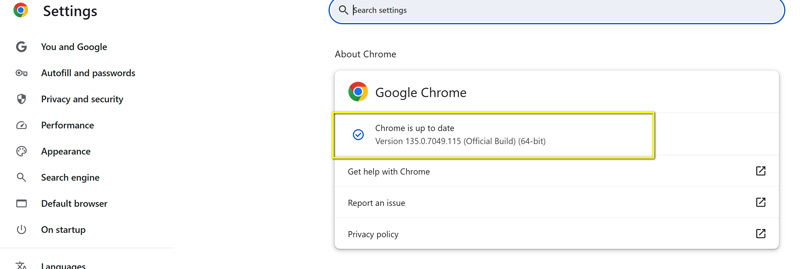
2. Oppdater FirefoxKlikk på Firefox-menyen > Hjelp > Om Firefox. Den vil søke etter oppdateringer og installere dem.
I tillegg, for Android-brukere, sjekk om det finnes noen ventende oppdateringer for medieappene dine eller selve Android-systemet. Gå til Innstillinger > Programvare oppdatering og installer eventuelle oppdateringer.
Løsning 4. Sjekk internettforbindelsen din
Hvis du strømmer innhold på nettet og får denne feilen, kan en svak eller ustabil internettforbindelse være årsaken. Prøv å bytte til en mer stabil tilkobling eller redusere videokvaliteten for å redusere dataforbruket.
Løsning 5. Løs problemer med PowerPoint-videokodek
PowerPoint-brukere må sørge for at systemet støtter videokodeken som brukes av presentasjonen. PowerPoint-videokodek er ikke tilgjengelig kan fikses ved å:
• Konvertere videoen til et format PowerPoint støtter, for eksempel MP4.
• Installere manglende kodeker via tredjepartsapplikasjoner som K-Lite Codec Pack.
Sørg for å legge inn videoen riktig ved å velge riktige videoinnstillinger i PowerPoint under Sett inn > Videoalternativer.
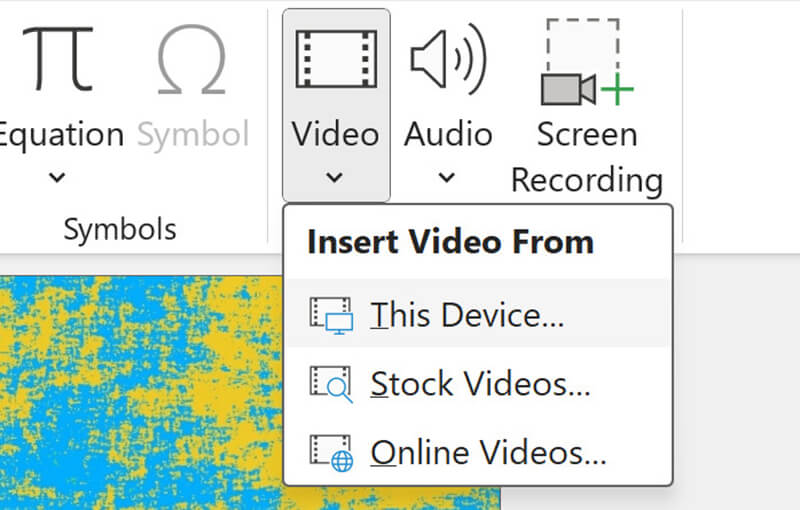
Del 3. Vanlige spørsmål
Hvordan fikser jeg feilen «Feilen ved lasting av mediefilen kunne ikke spilles av» på Android?
Prøv å starte Android-enheten på nytt, tømme appens hurtigbuffer eller oppdatere appen. Hvis problemet vedvarer, sjekk videoformatet og vurder å konvertere den til et kompatibelt format.
Hva forårsaker «Feil ved lasting av mediefilen kunne ikke spilles av» i Chrome?
Dette kan oppstå på grunn av utdaterte nettleserversjoner, inkompatible videoformater eller dårlig internettforbindelse. Å oppdatere Chrome eller bytte til en annen nettleser bør løse problemet.
Kan ArkThinker Video Repair fikse alle typer ødelagte videoer?
ArkThinker Video Repair er svært effektivt for de fleste problemer med videokorrupsjon, men alvorlig filskade kan noen ganger gjøre gjenoppretting vanskelig.
Konklusjon
Den 'Feil ved lasting av mediefil Problemet «Kan ikke spilles av» kan oppstå av en rekke årsaker, alt fra filformater som ikke støttes til korrupte videofiler og appfeil. Heldigvis kan du løse problemet raskt med de riktige feilsøkingstrinnene. Sørg for at du sjekker videoformatet, oppdaterer programvaren og bruker kraftige verktøy som ArkThinker Video Repair for å håndtere korrupte filer.
Husk å alltid sikkerhetskopiere viktige videoer og holde enhetene dine oppdatert for å forhindre at slike problemer oppstår i fremtiden. Med disse trinnene vil du kunne nyte uavbrutt medieavspilling, enten på Android, Chrome, Firefox eller PowerPoint.
Hva synes du om dette innlegget? Klikk for å rangere dette innlegget.
Utmerket
Vurdering: 4.8 / 5 (basert på 435 stemmer)


